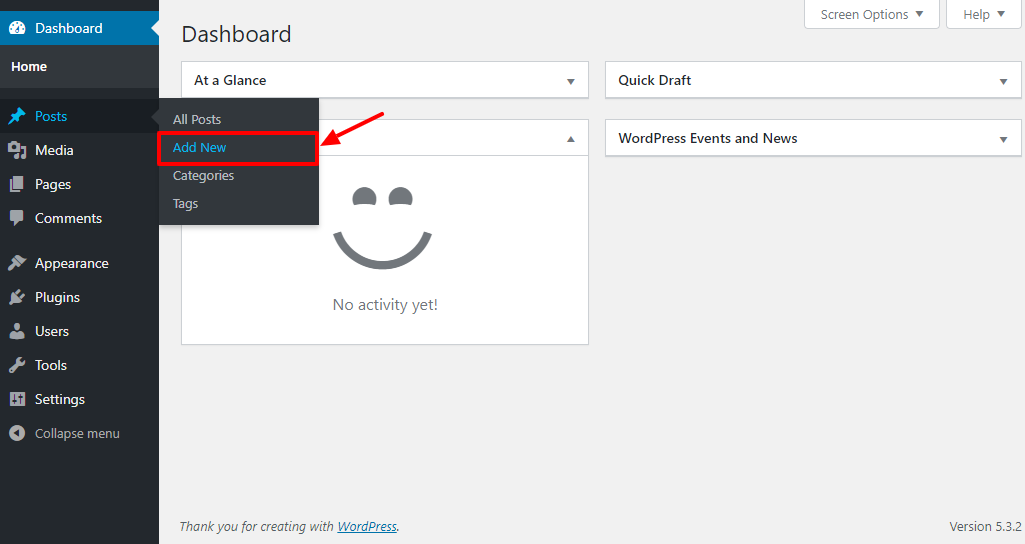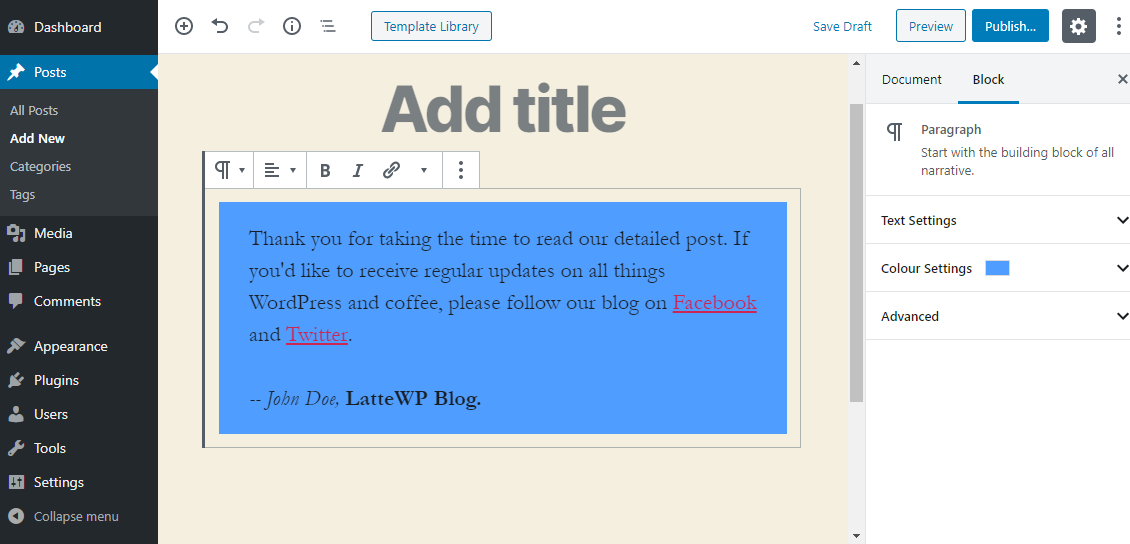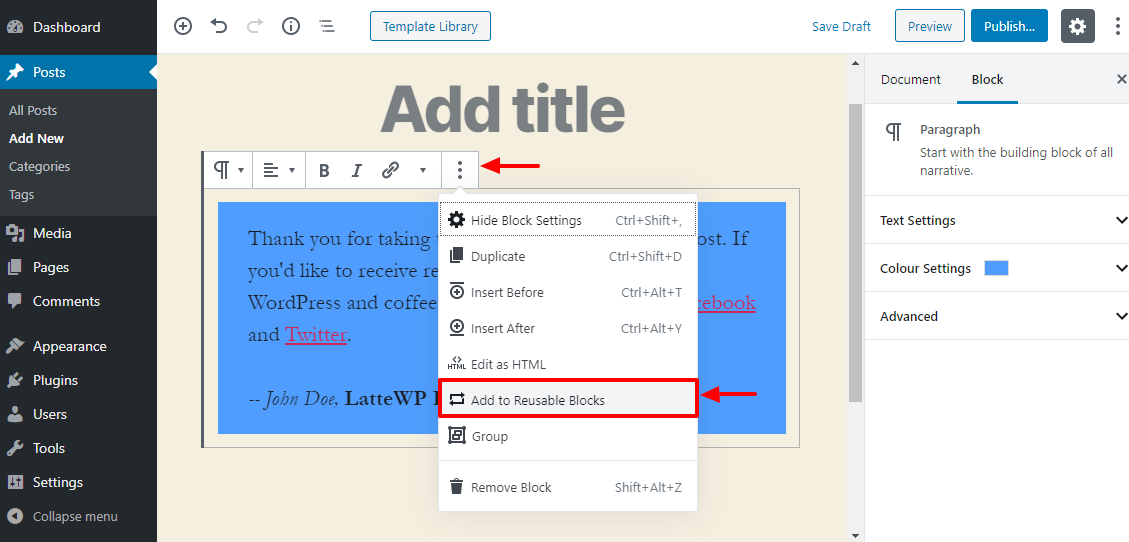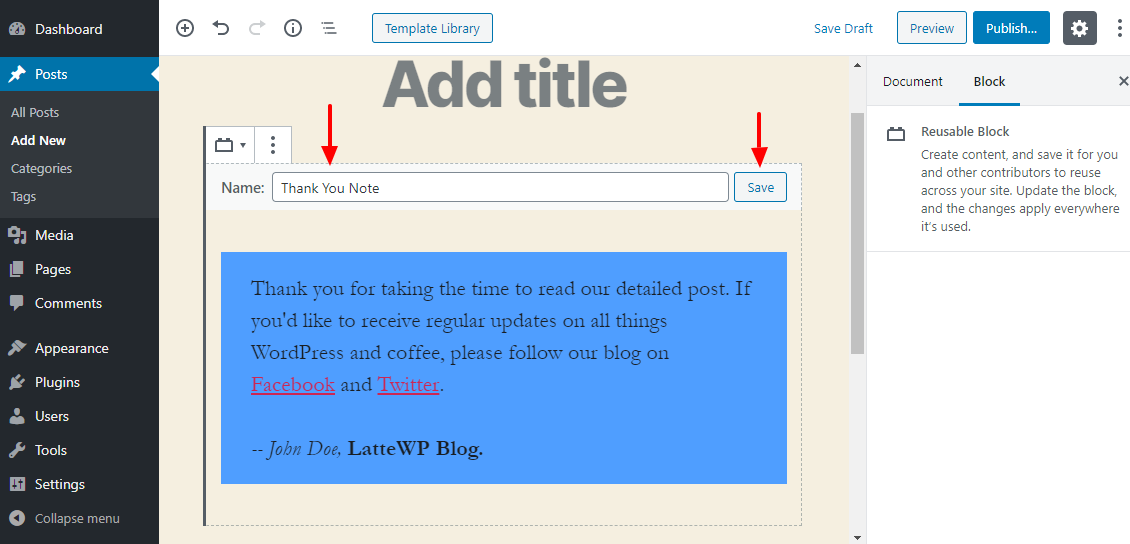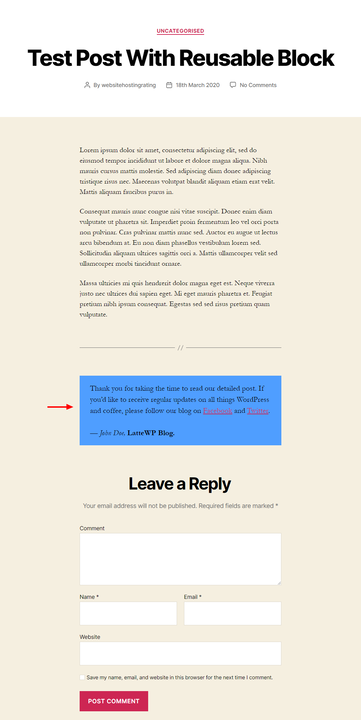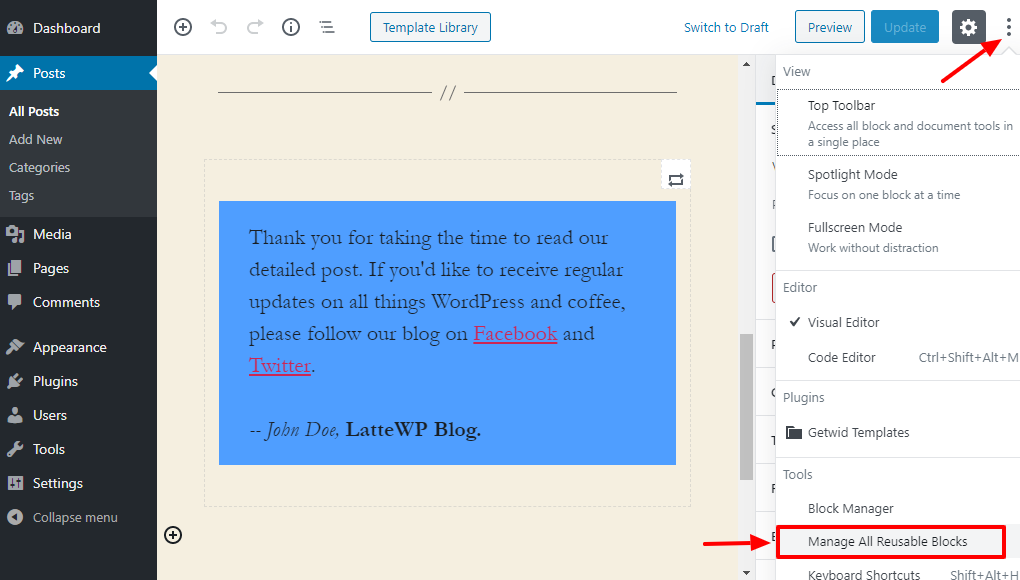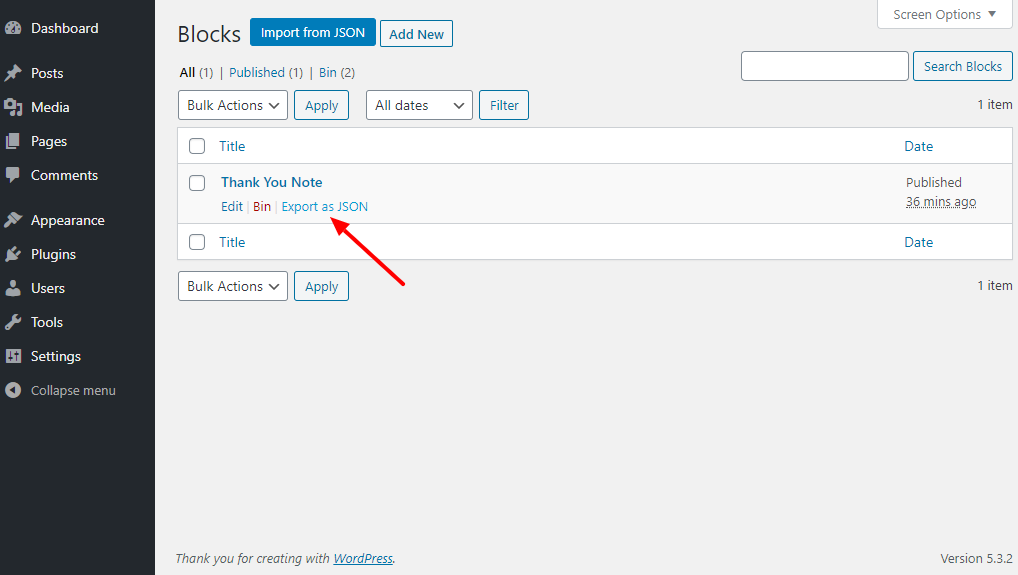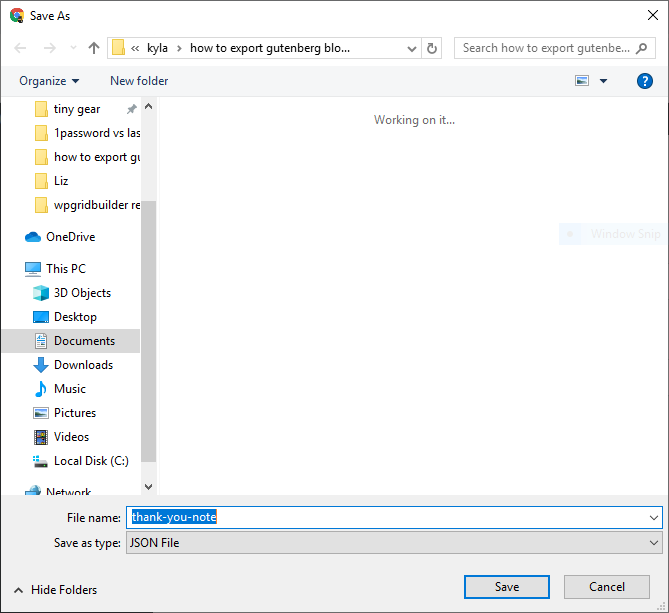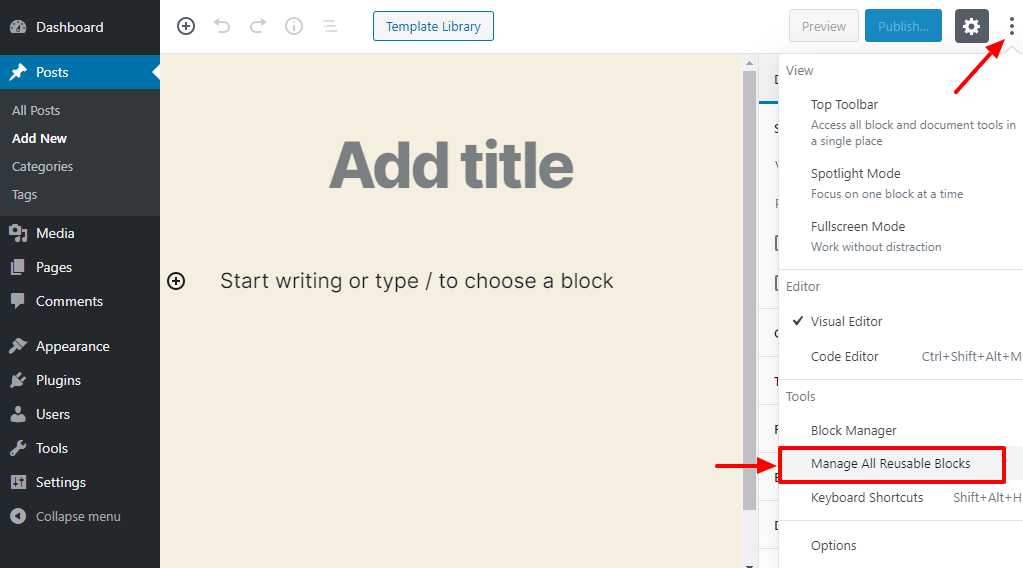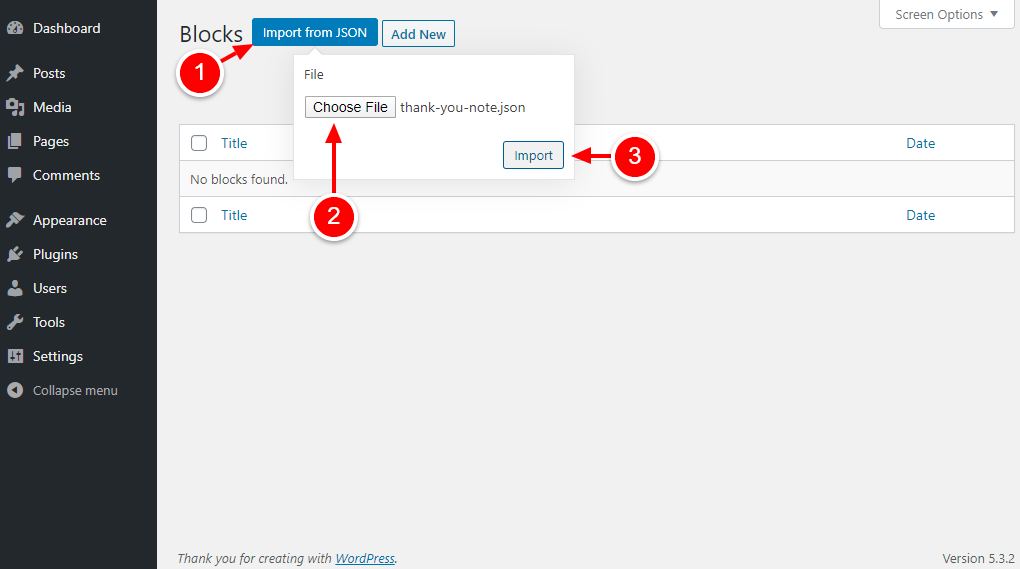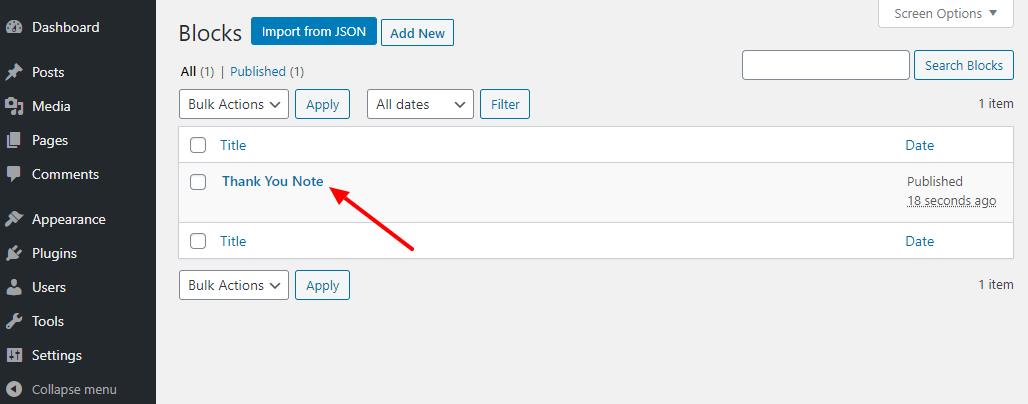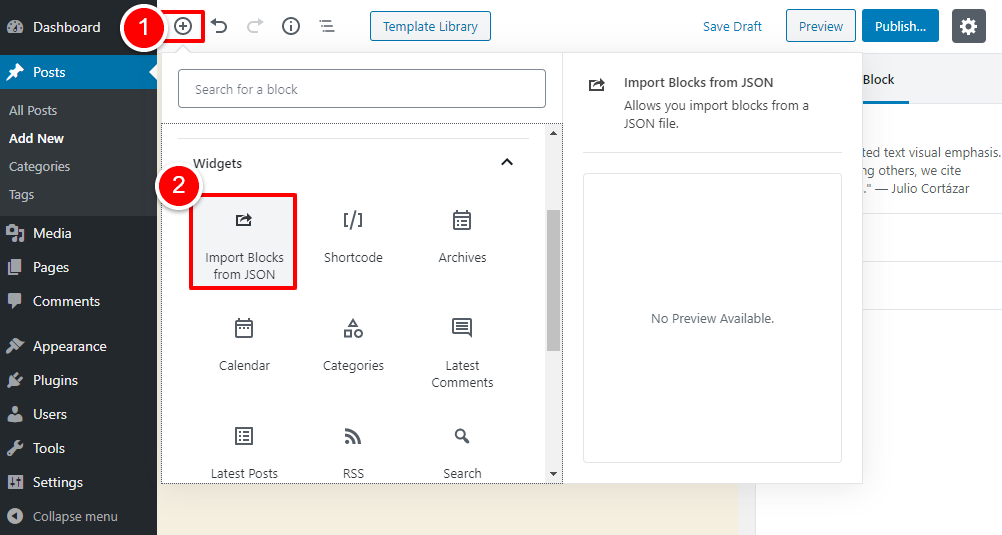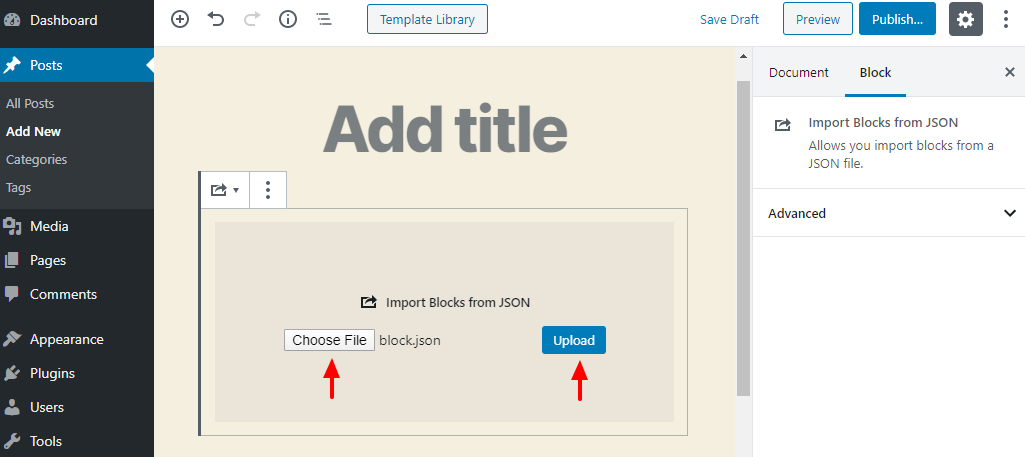Поначалу у пользователей WordPress были сладко-горькие отношения с блочным конструктором WordPress. Затем, как мы обнаружили в нашем руководстве по Гутенбергу, новый редактор имеет удивительные функции, которые делают создание красивого контента простым и увлекательным. Некоторые не могут насытиться редактором.
Gutenberg предлагает вам достаточно возможностей для создания замечательных страниц и сообщений без написания кода. Независимо от того, какой контент вы хотите добавить, у Гутенберга есть только блок.
Хотите значительно изменить и стилизовать каждый блок содержимого? У Гутенберга есть спина благодаря множеству опций настройки. Хотите еще больше блоков, чем доступно в редакторе по умолчанию? Существует множество надстроек для Gutenberg.
Вот почему печально, что многие пользователи не знают о многоразовых блоках, одной из замечательных функций Гутенберга. Если вы не понимаете, о чем мы говорим, повторно используемые блоки – это просто блоки контента, которые вы создаете, сохраняете и повторно используете по своему желанию.
Допустим, вы хотите добавить призыв к действию, благодарственное письмо, подпись, форму или что-нибудь еще в конце каждого сообщения или страницы.
Раньше вам приходилось сохранять эту функцию в текстовом файле на вашем компьютере. Когда вам это нужно, вы затем копируете и вставляете его в свой пост или на страницу. Гутенберг решил эту проблему. Теперь вам не нужно использовать текстовые файлы или каждый раз создавать одни и те же блоки с нуля.
Вы можете создать единый многоразовый блок и использовать его не только в своих сообщениях и страницах, но и на других сайтах WordPress.
Независимо от того, создаете ли вы много веб-сайтов или вам нужно добавлять специальный контент к каждому сообщению / странице, многоразовые блоки Gutenberg помогут вам сэкономить много времени.
И в сегодняшнем посте мы покажем вам, как именно создавать и экспортировать многоразовые блоки Гутенберга в WordPress. Наша цель – помочь вам легко перемещать и повторно использовать настраиваемые блоки контента на нескольких публикациях / страницах / веб-сайтах WordPress.
Кроме того: если вы создаете блок, используя, например, плагин, такой как Getwid, вы должны установить плагин на других сайтах WordPress, на которых вы хотите повторно использовать указанный блок. Также обратите внимание, что ваши блоки могут немного отличаться от темы к теме, но все это хорошо, потому что Gutenberg предлагает вам много возможностей настройки.
Возьмите чашку кофе и наслаждайтесь чтением.
Во-первых, вам нужны многоразовые блоки
К сожалению, вы не можете экспортировать или импортировать обычные блоки. Чтобы экспортировать и импортировать блоки Гутенберга, вы должны сначала создать блоки многократного использования.
В целях иллюстрации я создам благодарственное письмо, которое я хотел бы добавлять в конец каждого публикуемого сообщения. Знаете, не переписывая заметку каждый раз, когда мне нужно добавить ее в пост ?
В моей благодарственной записке нет ничего сложного; просто простой блок абзацев со ссылками на Twitter и Facebook. Имейте в виду, что вашим блоком может быть все, что угодно – баннерная реклама, слайдер изображений, цитата, список, последние сообщения, форма MailChimp и т.д.
Позже я покажу вам, как экспортировать заметку (прочитать, заблокировать) на второй веб-сайт WordPress. Звучит неплохо? Отлично, приступим.
Как создать многоразовый блок
Создать многоразовый блок невероятно просто. Перейдите в Записи> Добавить, чтобы запустить редактор Гутенберга:
Затем щелкните значок «Добавить блок» (+) и выберите блок содержимого. В нашем случае я добавил блок абзаца, как показано на следующем изображении.
После этого настройте и стилизуйте свой блок в соответствии с вашими потребностями. Я добавил текст, ссылки на социальные сети и цвет фона. Вот как наш новый блок, известный как благодарственная записка, выглядит в моем редакторе Гутенберга:
Очень милый Джон Доу. Очень хорошо. Теперь я, вероятно, буду следить за вашим блогом в социальных сетях ? Двигайтесь быстро.
На данный момент данная заметка представляет собой обычный блок. Нам нужно преобразовать его в блок многократного использования, который мы можем экспортировать и импортировать. Для этого щелкните значок «Дополнительные параметры», а затем «Добавить в повторно используемые блоки», как показано ниже.
Затем назовите свой повторно используемый блок и нажмите кнопку «Сохранить», как показано ниже.
Вот и все, вы только что создали свой первый многоразовый блок. Путь к амиго.
Как использовать многоразовые блоки
Добавить повторно используемый блок, который мы только что создали, к вашим сообщениям или страницам очень просто. После того, как вы добавили требуемый контент в свой пост или страницу, щелкните значок «Добавить блок» (+), перейдите на вкладку «Многоразовые блоки» и выберите свой блок (в нашем случае – благодарственное письмо), как показано ниже.
После добавления многоразового блока в сообщение или страницу нажмите кнопку «Предварительный просмотр / публикация», чтобы просмотреть результаты во внешнем интерфейсе. Вот что у меня получилось:
На моем тестовом сайте используется тема Twenty Twenty.
Самое приятное, что я могу повторно использовать свой блок благодарственных писем в любое время, без необходимости создавать его с нуля. Я могу добавить его ко всем типам сообщений, которые поддерживают блоки Гутенберга.
Теперь, когда вы знаете, как создавать и использовать повторно используемые блоки, давайте узнаем больше об экспорте этих блоков на другой веб-сайт WordPress. Чтобы избежать путаницы, я буду использовать тот же блок, который мы только что создали.
Как экспортировать блоки Гутенберга в WordPress
Экспорт многоразового блока Гутенберга – задача четвероклассников, которую вы сделаете в кратчайшие сроки.
Что делать?
В редакторе Гутенберга щелкните значок Дополнительные инструменты и параметры, а затем – Управление всеми повторно используемыми блоками, как мы выделяем ниже:
Это приведет вас к экрану блоков, где вы можете просматривать и управлять всеми своими повторно используемыми блоками:
У нас есть только блок благодарственной записки, но приведенный выше экран будет заполняться по мере того, как вы создадите больше. Для экспорта наведите указатель мыши на заголовок и щелкните появившуюся ссылку «Экспортировать как JSON». См. Изображение ниже.
Затем сохраните файл JSON на свой компьютер:
Теперь, когда у нас есть файл JSON на вашем компьютере, пришло время импортировать блок на наш второй тестовый сайт.
Как импортировать блоки Гутенберга в WordPress
Импортировать многоразовые блоки так же просто, как A, B, C. Во-первых, откройте редактор Gutenberg. Во-вторых, щелкните значок «Дополнительные инструменты и параметры», а затем «Управление всеми повторно используемыми блоками», как показано ниже.
На следующем экране блоков нажмите Импорт из JSON, выберите файл, который вы скачали ранее, а затем нажмите кнопку Импорт в указанном порядке:
Вот и все! Точно так же вы успешно импортировали многоразовый блок Гутенберга на свой второй сайт WordPress:
Разве это не было просто? После этого вы можете использовать и повторно использовать свой блок Гутенберга на втором веб-сайте столько раз, сколько захотите.
Существуют ли плагины для экспорта блоков Гутенберга?
Ах да, и я нашел один от ThemeIsle, уважаемого разработчика WordPress. Это бесплатный плагин, известный как Blocks Export Import. По сути, плагин позволяет вам пропустить весь этот урок. Да, это верно; вам даже не нужно создавать блоки многократного использования.
Установите и активируйте плагин, а затем откройте редактор Gutenberg. Создайте свой блок по своему усмотрению, затем щелкните значок Дополнительные параметры. Затем нажмите Export JSON, как показано ниже. Вот скриншот:
На ваш компьютер будет загружен файл JSON. Чтобы импортировать файл JSON с помощью плагина, откройте редактор Гутенберга. Затем щелкните значок «Добавить блок», а затем «Импортировать блоки из JSON» на вкладке «Виджеты »:
После этого нажмите Выбрать файл, чтобы выбрать файл на вашем компьютере, и нажмите кнопку Загрузить :
Единственная проблема с методом плагина заключается в том, что ваши блоки не будут сохранены на вашем сайте WordPress. Чтобы сохранить блоки в базе данных WordPress, вы должны использовать ручной метод. Возможно, это изменится в будущем.
К сожалению, мне не удалось найти другой плагин. Тем не менее, плагин может сэкономить вам много времени, если вы не заботитесь о сохранении многоразовых блоков на своем веб-сайте. У вас будут блоки в виде файлов JSON на вашем компьютере.
Многоразовые блоки Гутенберга – палочка-выручалочка. Они позволяют быстро копировать шаблоны и функции, поскольку вы не начинаете с нуля. Если вы создаете много сообщений / страниц и / или веб-сайтов, вам пригодится изучение того, как экспортировать блоки Гутенберга.
Есть вопросы или предложения по блокам Гутенберга? Пожалуйста, дайте нам знать в комментариях ниже.
Источник записи: https://www.wpexplorer.com